الإعلانات
أحدث ميزات Google Earth (متوفرة على كروم, iOSو ذكري المظهر) يسمح لك بقياس المسافة بين أي نقطتين ، وكذلك المحيط أو المنطقة بناءً على اختيارك.
استخدام أداة قياس Google Earth على Chrome
يعد قياس المسافة باستخدام برنامج Google Earth في Chrome عملية بسيطة:
- ابحث عن الموقع الذي تريد أن تبدأ به وانقر فوق قياس المسافة الرمز في الشريط الجانبي.

- انقر فوق الموقع على الخريطة الذي تريد استخدامه كنقطة البداية.
- لقياس المسافة من نقطة إلى أخرى ، ما عليك سوى سحب المؤشر بعيدًا عن موقعك الأصلي. يمكنك التحريك عن طريق النقر والسحب والتكبير / التصغير كما تفعل عادةً في برنامج Google Earth ، ولن يتم كسر الخط. إذا نقرت وتركت على الفور ، ستنشئ نقطة جديدة على الخريطة.

- عندما تجد موقعك النهائي ، انقر مرتين على نقطة النهاية الخاصة بك وسوف تتيح لك Google معرفة المسافة بالكيلومترات والأميال.
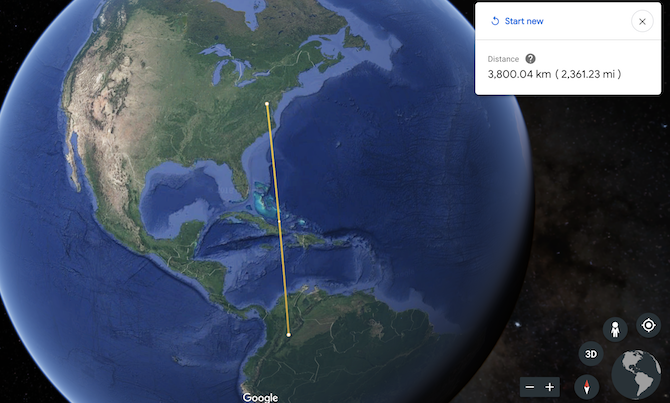
يمكنك أيضًا النقر على نقطة البداية أو نقطة النهاية وسحبها لنقلها إلى مكان آخر على الخريطة.
إذا كنت تفضل حساب المحيط ، استخدم نفس الطريقة أعلاه ، ولكن بدلاً من ذلك ، أضف نقاطًا في كل منها ما تقوم بقياسه ، ثم انضم إلى الشكل بالنقر مرة أخرى على النقطة الأولى تمت الإضافة.

استخدام أداة قياس Google Earth على iOS أو Android
إذا كنت تريد استخدام الميزة على هاتف iOS أو Android ، فاستخدم الخطوات التالية:
- ابحث عن الموقع الذي تريد أن تبدأ به وانقر على زر القائمة وحدد قياس.
- اضغط على الموقع الذي تريد استخدامه كنقطة البداية ، ثم انقر فوق أضف نقطة.
- إذا كنت تريد قياس المسافة من نقطة إلى أخرى ، فابدأ ببساطة في سحب المؤشر بعيدًا عن موقعك الأصلي. يمكنك التحريك (النقر والسحب) والتكبير والتصغير (الضغط) ، ولن يتم كسر الخط.
- عندما تجد موقعك النهائي ، اضغط على الموقع ، واضغط على أضف نقطة.
- ستعلمك Google بعد ذلك بالمسافة في وحدة القياس التي تختارها.
لتحديد وحدة القياس في التطبيق ، انقر فوق قائمة طعام زر (هامبرغر)> الإعدادات و تحت الأشكال والوحدات تحديد العدادات والكيلومترات أو قدم وأميال.
تقدم Google تحذيرًا بأن الميزة ليست دقيقة بنسبة 100 في المائة ، خاصة عند قياس المناطق ذات التضاريس ثلاثية الأبعاد.
استخدامات مثيرة للاهتمام لأداة القياس
هناك الكثير من الاستخدامات الممكنة للميزة ، والتي تقول Google أنها واحدة من أكثر الاستخدامات المطلوبة لبرنامج Google Earth:
- تقترح Google أن يستخدم المعلمون الميزة لإيجاد مشاكل رياضية. على سبيل المثال ، يقترحون تحدي الطلاب لاستخدام أحدث ميزات Google Earth لمعرفة الولاية الأكبر: كولورادو أو يوتا؟
- تقدم هذه الميزة بديلاً لخرائط Google لقياس المسافات بسرعة للجري أو ركوب الدراجات ، أو لرحلة طريق محتملة.
- إذا كنت تبحث عن منزل ، فهذه طريقة سهلة للحصول على قياس متوسط لقطعة الأرض التي تشتريها.
- إذا كنت تخطط للسفر ، يمكنك استخدام أداة قياس Google لحساب المسافات التي ستسافرها من مكان إلى آخر ، وكذلك المسافات داخل وجهات السفر.
بالإضافة إلى قياس المسافة ، يمكن استخدام برنامج Google Earth في استكشاف عجائب الدنيا الطبيعية استكشف عجائب الدنيا الطبيعية مع مسابقة الجغرافيا الخاصة ببرنامج Google Earthجولات Google Earth التفاعلية ممتعة وتعليمية. أجب عن هذا الاختبار الجغرافي لبرنامج Google Earth وتحقق مما إذا كان بإمكانك تحديد جميع العجائب الطبيعية. اقرأ أكثر ، من بين العديد من الميزات الأنيقة الأخرى أفضل ما في Google Earth والخرائط: 5 أحجار كريمة يجب أن تراهامن المخططات الزمنية التي تظهر شيخوخة الأرض ، إلى تأريخ الأشياء السخيفة والغريبة التي التقطتها كاميرات Google ، هذا هو أفضل ما في Google Earth وخرائط Google. اقرأ أكثر .
نانسي كاتبة ومحررة تقيم في واشنطن العاصمة. عملت سابقًا كمحرر للشرق الأوسط في The Next Web وتعمل حاليًا في مركز أبحاث مقره DC حول الاتصالات والتواصل عبر وسائل التواصل الاجتماعي.